Trong trường hợp bạn có bất kỳ ứng dụng hoặc phần mềm nào cũ hơn đang chạy trên hệ thống Windows của mình, bạn có thể gặp lỗi mscomctl.ocx ngay khi mở ứng dụng. Bạn thấy lỗi này do mscomctl.ocx (tệp điều khiển ActiveX) là một phần tử lỗi thời của Visual Basic 6.0.
-s-
Tuy nhiên, bạn có thể thấy rằng một số ứng dụng Windows vẫn cần tệp mscomctl.ocx để chạy chương trình hoặc phần mềm. Sử dụng điều khiển Active X hoặc điều khiển 32 bit trên hệ thống Windows của bạn bằng cách cài đặt hoặc đăng ký nó sẽ giải quyết được vấn đề của bạn.
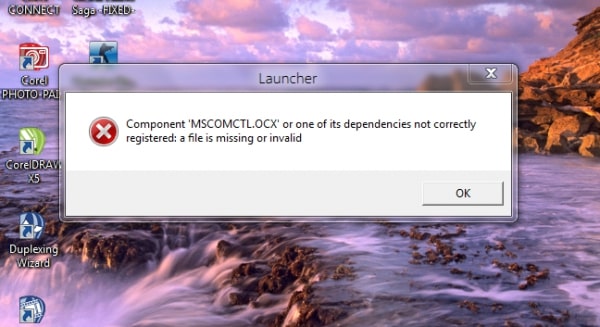
Cũng đọc:
Chính xác là Tệp MSCOMCTL.OCX?
-s-
MSCOMCTL.OCX là một tệp mô-đun điều khiển ActiveX có tất cả các điều khiển phổ biến được vận hành bởi Visual basic như Imagelist, Imagecombo, ProgressBar, Thanh công cụ, v.v… Một số ứng dụng và phần mềm cũ hơn vẫn cần tệp MSCOMCTL.OCX này để hoạt động bình thường.
Tại sao tệp MSCOMCTL.OCX bị thiếu?
Khi bạn cố gắng khởi chạy bất kỳ ứng dụng hoặc phần mềm nào trên hệ thống của bạn và nhận thấy tệp MSCOMCTL.OCX bị thiếu hoặc lỗi không hợp lệ; điều đó có nghĩa là tệp không được đăng ký đúng cách hoặc không được tìm thấy trong đúng thư mục hệ thống.
Làm thế nào để khắc phục lỗi MSCOMCTL.OCX?
Nếu bạn đang gặp phải’MSCOMCTL.OCX hoặc một trong các lỗi phụ thuộc không được đăng ký’thì bạn có thể thử bất kỳ giải pháp nào được đề cập bên dưới.
Chạy Trình gỡ rối cài đặt & gỡ cài đặt chương trình
Trình khắc phục sự cố cài đặt và gỡ cài đặt chương trình giúp Windows người dùng tự động sửa chữa các sự cố khi họ bị chặn xóa hoặc cài đặt chương trình. Nếu có bất kỳ khóa đăng ký nào bị hỏng, khóa đó cũng có thể được sửa.
Chạy trình khắc phục sự cố và làm theo lời nhắc được hiển thị để hoàn tất quá trình khắc phục sự cố. Sau khi hoàn tất, hãy xem lỗi MSCOMCTL.OCX đã được sửa hay chưa.
Đăng ký lại tệp.OCX
Khi bạn gặp lỗi này (như trong hình bên dưới), hãy tệp yêu cầu cho phần mềm bị thiếu hoặc chưa được đăng ký.
-s-
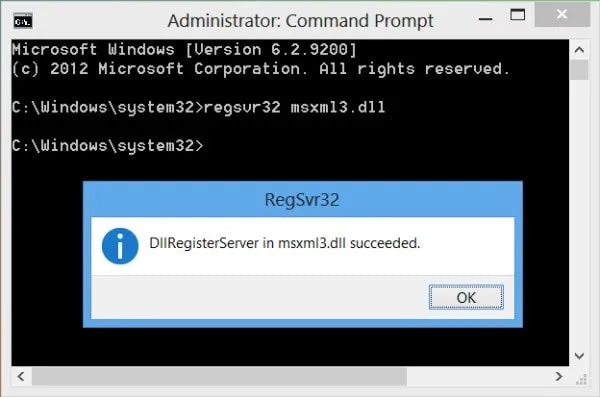
Đăng ký tệp với Hệ điều hành Windows 10 hoặc 11 có nghĩa là Hệ điều hành lưu trữ mục nhập của các tệp này trong kho dữ liệu. Bất kỳ ứng dụng nào gọi nó và yêu cầu nó đều có thể sử dụng tệp đã đăng ký này.
Đây là cách bạn có thể đăng ký lại tệp.OCX trên hệ thống Windows của mình:
Để mở lệnh run, nhấn phím tắt’ Windows + R ‘. Trong lệnh chạy, nhập cmd và nhấn’ Ctrl + Shift + Enter ‘để mở lệnh ở chế độ quản trị. Tùy thuộc vào kiến trúc hệ thống của bạn (cho dù 32 bit hay 64 bit), bạn có thể sử dụng các lệnh sau được cung cấp bên dưới:
Đối với hệ thống 32 bit, hãy sử dụng lệnh: regsvr32 “C: \ Windows \ System32 \ MSCOMCTL.OCX”
Đối với hệ thống 64 bit: regsvr32“ C: \ Windows \ SysWOW64 \ MSCOMCTL.OCX”
Chạy Trình gỡ rối ứng dụng Windows
Nếu Ứng dụng Windows đang kích hoạt bất kỳ lỗi nào bất cứ khi nào bạn cố gắng mở nó, thì bạn có thể chạy trình khắc phục sự cố của Ứng dụng Windows. Bạn có thể thực hiện việc này bằng cách làm theo các bước dưới đây:
Nhấn phím tắt’ Windows + I ‘để mở ứng dụng Cài đặt. Bây giờ, điều hướng đến’ Hệ thống ,’nhấp vào’ Khắc phục sự cố ‘và chọn’ Trình khắc phục sự cố khác .’Bạn có thể tìm thấy’ Ứng dụng Windows Store ‘trong’ Phần khác ‘. Bây giờ, hãy nhấp vào nút’ Chạy ‘. Làm theo hướng dẫn hiển thị trên màn hình và áp dụng các bản sửa lỗi. 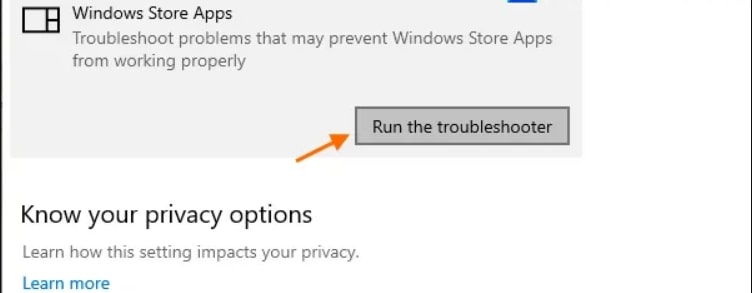
Nếu bạn muốn chạy trình gỡ rối Windows Apps, hãy làm theo các bước dưới đây:
Trước tiên, mở ứng dụng’ Cài đặt ‘bằng cách nhấn’ Windows + I ‘phím tắt. Điều hướng đến’ Cập nhật và Bảo mật .’Đi tới tab’ Trình khắc phục sự cố ‘. Bây giờ, cuộn xuống và chọn’ Windows > Lưu trữ Ứng dụng.’ Nhấp vào nút ‘Chạy trình khắc phục sự cố ‘để áp dụng các bản sửa lỗi cần thiết.
Khôi phục hoặc thay thế tệp.OCX
Trong trường hợp bạn đã xóa tệp.OCX, bạn có thể khôi phục tệp đó từ Thùng rác. Ngoài ra, bạn có thể đăng nhập vào hệ thống Windows đang hoạt động dựa trên kiến trúc hệ thống của bạn; bạn có thể điều hướng đến đường dẫn tệp OCX thích hợp, sao chép tệp đó vào USB và dán vào PC.
Nếu không có giải pháp nào ở trên hoạt động, bạn có thể thử xóa ứng dụng khỏi hệ thống Windows của mình, khởi động lại hệ thống và cài đặt lại ứng dụng.
Kết luận
Bằng cách làm theo bất kỳ phương pháp nào được đề cập ở trên, bạn có thể dễ dàng giải quyết lỗi mscomctl.ocx trên hệ thống Windows của mình. Trong hầu hết các trường hợp, việc cài đặt tệp MSCOMCTL.OCX đã khắc phục được sự cố.
–